Как часто вы думали о том, как закрепить окно поверх других окон? Например, видео на "YouTube" содержит описание программы, чтобы посмотреть и попробовать? Или красивые большие часы на верхней части окна, чтобы искать их каждый раз? Вариантов такого приложения можно назвать не один, не два, а... Windows не имеет такой настройки, так что вам придется использовать стороннее программное обеспечение. Есть проще программы сложнее, каждый выбирает свое. Но все способны дать решение о том, как сделать окно всегда на вершине.
Диспетчер Окон Хамелеон
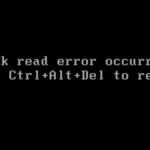 Вам будет интересно:Ошибка чтения диска, как исправить на ноутбуке через BIOS?
Вам будет интересно:Ошибка чтения диска, как исправить на ноутбуке через BIOS?
Одним из этих расширений будут "Хамелеон". Установка производится стандартным способом, а затем возле кнопки закрытия каждого окна будет несколько больше. В дополнение к возможности закрепления поверх остальных окон, сворачиваться в трей, установить прозрачность, изменять размер, перемещать между мониторами, а другие, количество которых постоянно растет. В новой версии есть выбор из того, что окно для добавления (слева возможность добавлять вообще), в каком порядке расположить кнопки и даже цвет кнопок. Однако, следует отметить, что цвет кнопок точно повторяет цвет заголовка, поэтому использование этой функции сомнительна.
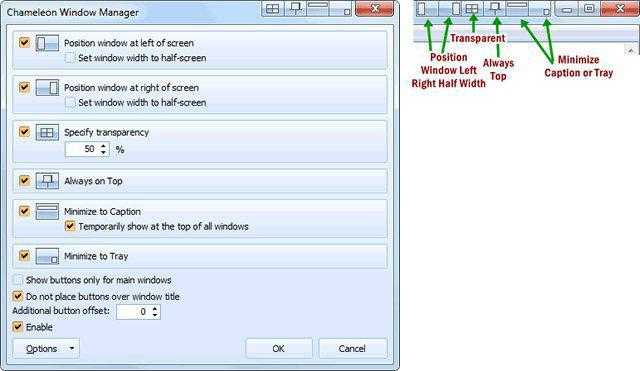
На рисунке показаны основные возможности конфигурации, а также положение кнопок. Так как кнопки называются на английском языке, здесь мы переписать по-русски. Итак, слева направо — 6 кнопок. Первые два для того чтобы прикрепить окно к левой или правой стороны; третий включает в себя прозрачность; четвертый будет закрепить окно сверху, пятый будет катиться заголовок окна (на экране останется только заголовок); шестой свернуть окно в системный трей (вместо панели задач).
DeskPins — чертежная
Если кто-то предыдущая программа, кажется, сильно навороченная, то вопрос о том, как сделать окно всегда на вершине, может быть решена другим способом. Например, с помощью DeskPins. Программа бесплатна, имеет легкий вес, может работать в портативном режиме.
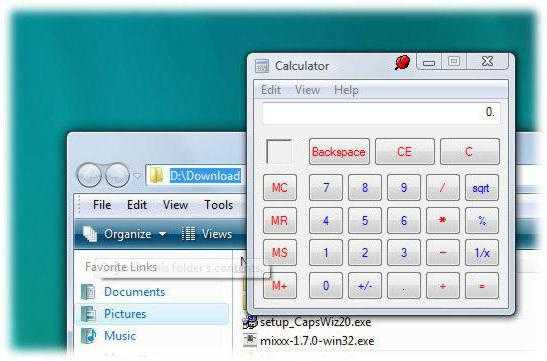
Исправить в окне перетащите значок из системного трея на заголовок нужного окна и нажмите левую кнопку мыши. Все! Выбранное окно будет оставаться всегда выше всех. Появляется значок название в значок Штыря (показано в заголовке калькулятор). Тот же эффект может быть достигнуто путем нажатия клавиш Ctrl+F12 в — окна открываются поверх других, останется наверху, даже при открытии других окон. После установки этой комбинации, рекомендуется заменить, чтобы избежать конфликтов с другими программами.
Turbotop — если вам нужно два окна
Эта программа работает из системного трея, но в отличие от предыдущего, имеет возможность работать с одним окном. Разработчики этой программы на вопрос, как сделать окно всегда на вершине, пошли несколько иным путем.
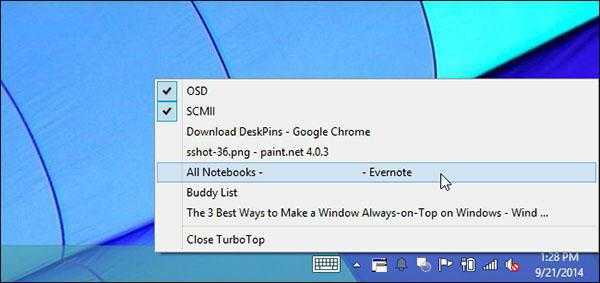
Эта программа не ограничивается фиксацией одного окна — окно может быть несколько. Нажав на иконку в трее, получить список открытых на рабочем столе окон. Повторное нажатие на любой пункт сделать фиксированное окно. Закрепляемое также, щелкнув один раз. Закрепленное окно отображает против своего клеща линии (две верхние в списке). Но интересной особенностью программы является память. Она способна помнить все закрепленные окна от начала использования, после чего вопрос о том, как сделать окно всегда на вершине, больше не возникают. При следующем запуске окно будет сразу располагаться поверх всех окон.
Заключение
После установки Windows, начинается установка необходимых программ. Среди огромного разнообразия существует класс утилит, которые могут расширить возможности стандартного проводника Windows. Чтобы просмотреть их все в короткой статье невозможно, но программы, которые дают возможность работать с Windows - полностью. Любой из вышеперечисленных программ позволяет расположить нужное окно сверху. Окон в данном случае даже не сможете размещать панель задач поверх закрепленного окна. Если его переместить в область панели задач — что бы под это, пока вы не снимите док.
